Parcourir, basculer, quitter et cacher les applications avec la touche Tabulation (TAB) du Mac
La touche tabulation de votre clavier permet en général d’insérer des tabulations (indentations ou espacement identiques) dans vos textes. Il permet également de passer d’un élément d’interface à un autre. Mais saviez-vous que conjugué à la touche CMD (Pomme) de votre clavier, la touche TAB devenait un super gestionnaire d’application ? Vous pouvez basculer entre applications, quitter les applications ouvertes, les cacher dans le dock ou même basculer entre deux fenêtres de la même application (pas avec TAB pour ce dernier cas). Nous voyons tout ceci dans ce tutoriel. Suivez le guide sous les images.
(Note: toutes les images de l’article peuvent être cliquées pour un agrandissement)
Basculer entre applications ouvertes
La première utilisation de la combinaison CMD et TAB est de basculer rapidement entre applications ouvertes. Tapez sur la touche CMD (pomme) de votre clavier et tout en maintenant cette touche appuyée, tapez sur TAB. La touche TAB est représenté avec une flèche vers la droite qui cogne une ligne verticale comme sur notre illustration mais sur certains claviers il y a juste écrit « tab ».
Immédiatement, une liste des applications ouvertes actuellement sur le Mac apparaît. L’application que vous utilisez actuellement est tout à gauche. Par défaut, en tapant CMD + TAB une fois, vous basculerez vers l’application immédiatement à droite dans cette liste (sur notre exemple le Finder). Mais vous pouvez choisir une autre application: tout en gardant la touche CMD appuyée, tapez plusieurs fois sur TAB jusqu’à atteindre l’application vers laquelle vous souhaitez basculer. En faisant ceci vous passerez d’applications en application de la gauche vers la droite de la liste.
Basculer entre applications ouvertes dans l’autre sens
Si vous souhaitez parcourir votre liste d’applications ouvertes de la droite vers la gauche, c’est possible. Appuyez à nouveau sur CMD mais cette fois appuyez en même temps sur SHIFT. Tout en maintenant ces deux touches pressées, appuyez sur TAB. Ca marche avec le SHIFT de gauche mais également avec le SHIFT de droite.
A nouveau la liste des applications ouvertes s’ouvre et par défaut vous basculerez vers l’application ouverte immédiatement à droite de l’actuelle. En continuant à taper sur TAB tout en maintenant CMD et SHIFT appuyé, vous allez parcourir cette liste de la droite vers la gauche. C’est pratique parfois pour atteindre une application ouverte à l’autre bout de la liste puisque vous les parcourrez séquentiellement. A tout moment vous pouvez relâcher la touche SHIFT (sans relâcher CMD) puis appuyer sur TAB pour revenir à un parcours gauche vers le droite.
Quitter une application ouverte rapidement
A présent nous allons quitter une application ouverte. Appuyez sur CMD, puis tout en maintenant CMD appuyé, tapez sur TAB pour ouvrir la liste des applications ouvertes et les parcourir.
Utiliser CMD+TAB comme avant pour vous rendre sur l’icône de l’application que vous souhaitez quitter. Une fois dessus, sans relâcher CMD, appuyez sur la touche « Q » de votre clavier. Et hop! L’application se ferme et vous demandera s’il faut enregistrer éventuellement les documents non sauvegardés. Très pratique.
Cacher dans le Dock une application ouverte
A présent nous allons mettre dans le Dock (passer en arrière plan ou cacher) une application ouverte. Appuyez sur CMD, puis tout en maintenant CMD appuyé, tapez sur TAB pour ouvrir la liste des applications ouvertes et les parcourir.
Lorsque vous êtes sur l’icône de l’application que vous souhaitez basculer en arrière plan dans le Dock, tout gardant la touche CMD appuyée, tapez sur H sur votre clavier. L’application passera dans le Dock sous vos yeux si elle était visible à l’écran à ce moment. Pour la ramener à l’écran, il suffit de basculer vers elle avec CMD et TAB en utilisant la technique utilisée plus haut.
Basculer entre plusieurs fenêtres de la même applications
Dernière astuce mais qui ne fait pas appel à la touche TAB: si vous avez une application qui a ouvert plusieurs fenêtres (par exemple sous Word ou Excel, c’est facile d’avoir plusieurs documents ouverts simultanément), et que vous voulez passer rapidement d’une de ces fenêtre à l’autre, il y a aussi un raccourci rapide. Il faut repérer une touche qui contient une espèce d’apostrophe de côté. Sur notre clavier cette touche est à droite, sur la même touche que le symbole « £ ». Mais elle peut être ailleurs sur d’autres claviers. Par exemple sur les claviers QWERTY, elle se trouve au dessus de la touche TAB. Appuyez sur la touche CMD, et tout en maintenant appuyé, tapez sur l’apostrophe de côté. Si votre application actuellement ouverte contient plusieurs fenêtres, vous allez basculer vers une de ces autres fenêtre et vous pouvez continuer à appuyez sur l’apostrophe pour parcourir toutes les fenêtres ouvertes de l’application ! Pour que cela marche il faut que les fenêtre entre lesquelles vous souhaitez basculer ne soient pas cachés dans le Dock.


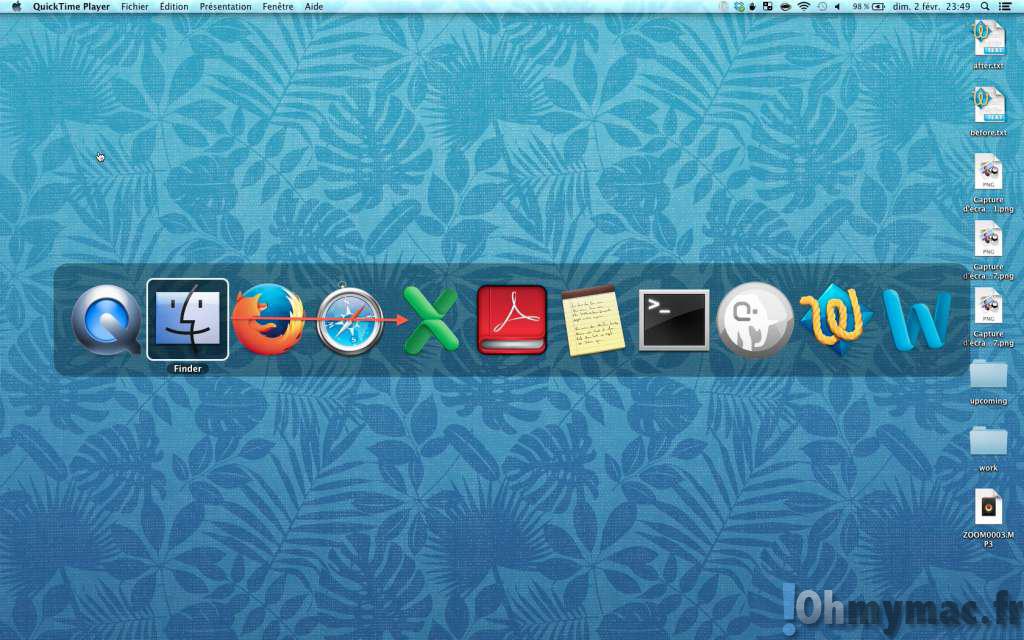

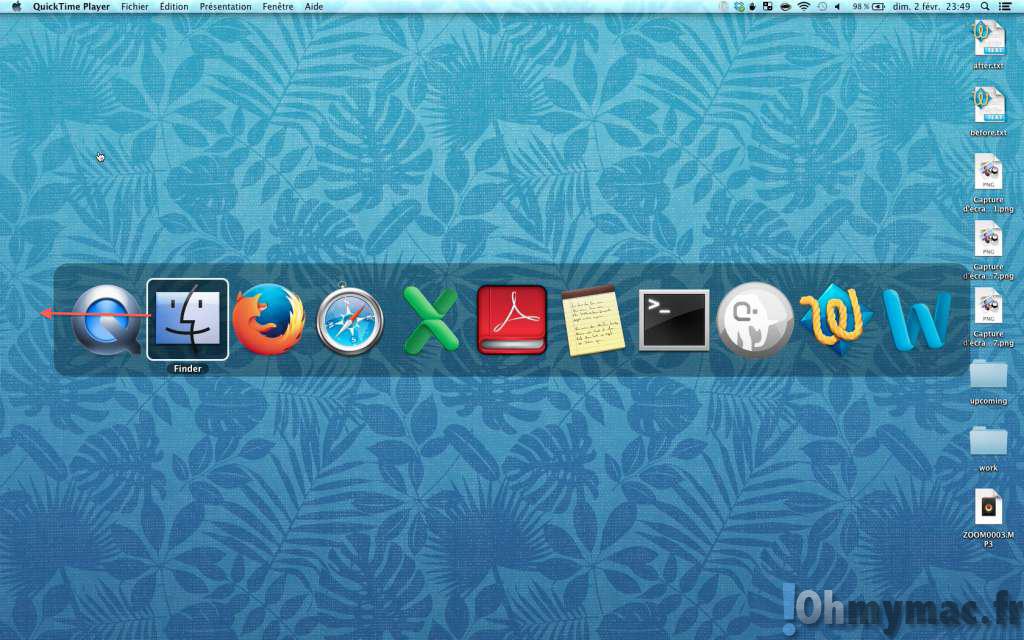

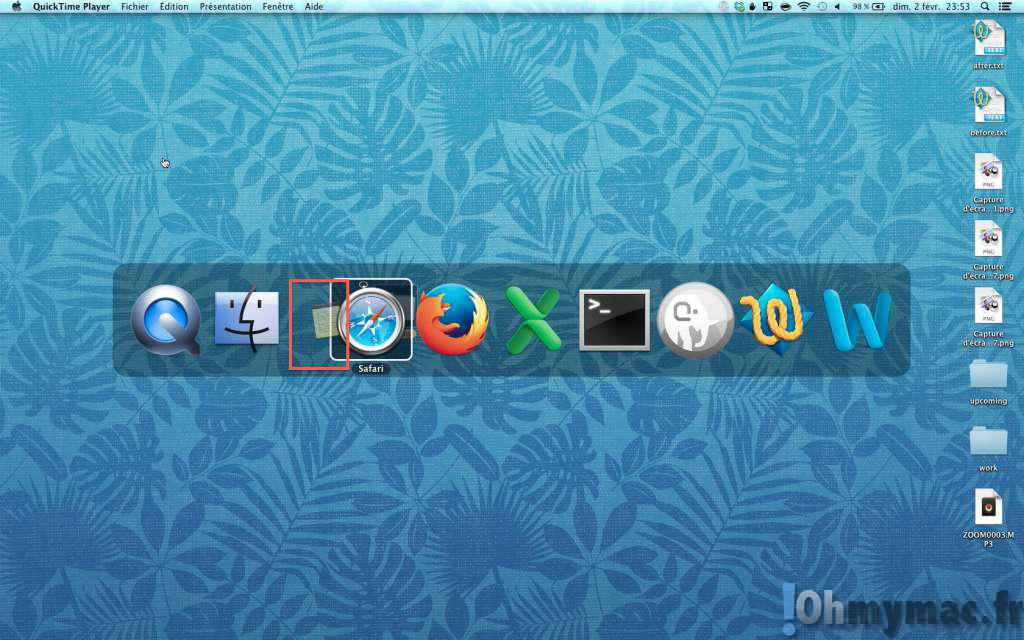
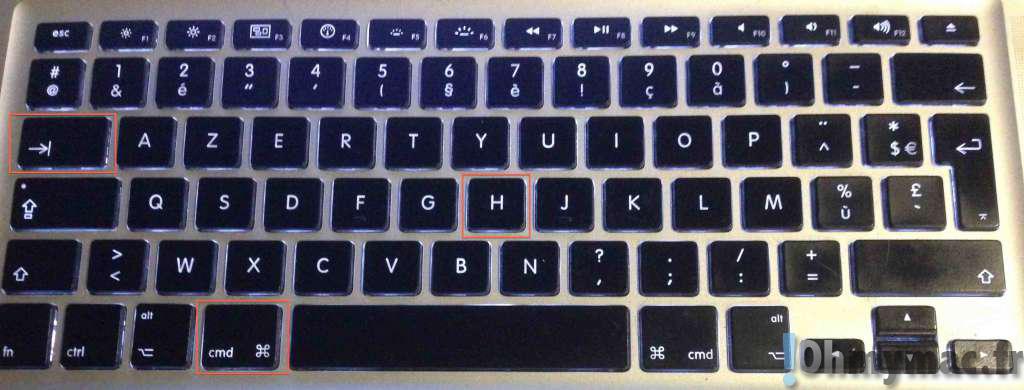
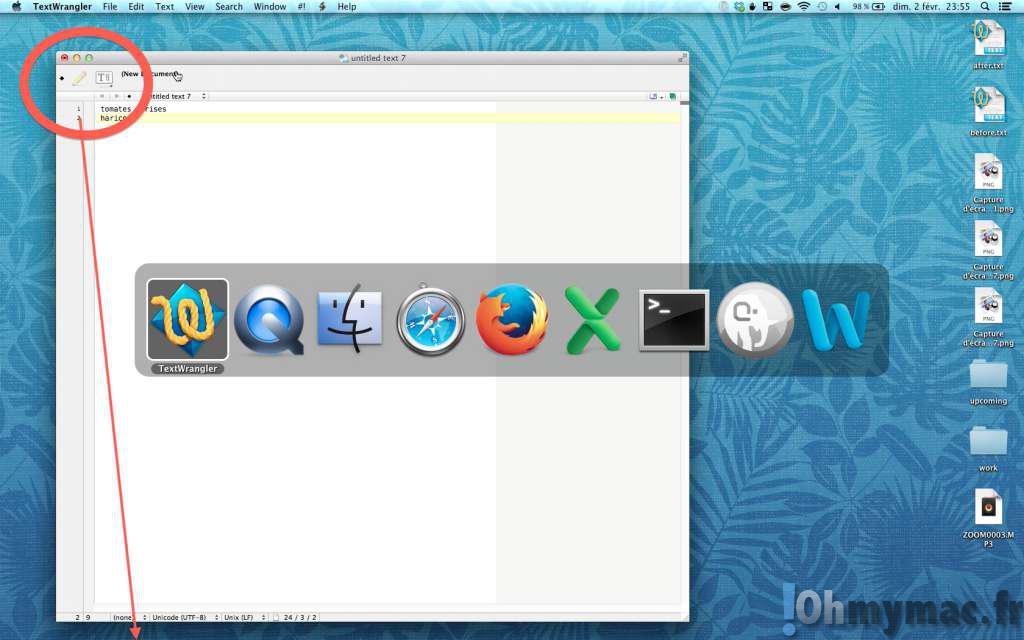
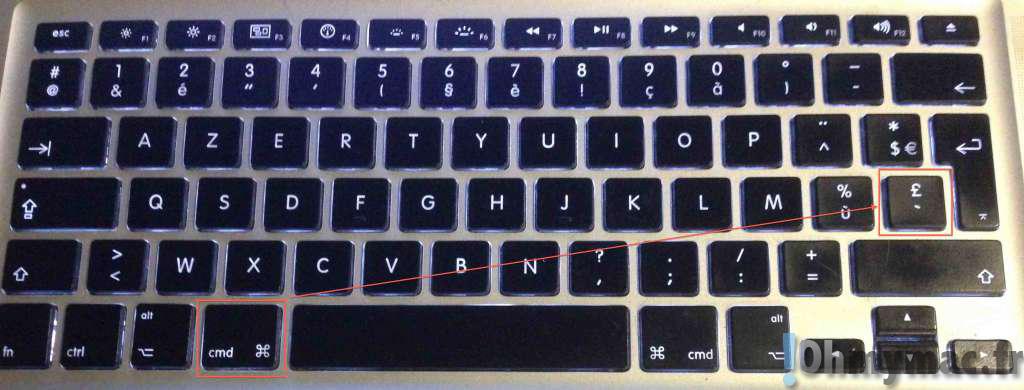








No Comment